Cara Melindungi Dokumen Word daripada Mengedit
Jul 04, 2025 am 02:06 AMUntuk menghentikan orang daripada mengedit dokumen perkataan, gunakan ciri perlindungan terbina dalam seperti perlindungan dokumen dengan sekatan penyuntingan, penyulitan dengan kata laluan, atau menyimpan fail sebagai PDF. Pertama, pergi ke tab Kajian dan klik mengehadkan penyuntingan untuk mengehadkan perubahan dengan memilih pilihan seperti "Tiada Perubahan (Baca Sahaja)", "Perubahan yang Dilacakan", "Komen", atau "Mengisi Borang", kemudian menguatkuasakan perlindungan dengan kata laluan pilihan. Kedua, menyulitkan fail melalui Fail> Info> Protect Document> Encrypt dengan kata laluan untuk memerlukan kata laluan untuk membuka atau mengedit dokumen. Ketiga, simpan dokumen sebagai PDF melalui Fail> Simpan sebagai> PDF untuk mengelakkan penyuntingan mudah dan memelihara pemformatan di seluruh peranti. Kaedah ini memastikan tahap kawalan yang berbeza bergantung kepada keperluan anda.

Jika anda ingin menghentikan orang daripada mengedit dokumen Word anda, cara terbaik ialah menggunakan ciri-ciri perlindungan terbina dalam. Microsoft Word menawarkan beberapa pilihan bergantung kepada bagaimana ketat yang anda mahukan perlindungan-sama ada ia dikunci penuh atau membenarkan perubahan terhad seperti komen atau pengisian borang.

Gunakan perlindungan dokumen dengan sekatan penyuntingan
Word mempunyai ciri yang dipanggil "Had Editing" yang membolehkan anda mengawal apa yang orang lain boleh berubah dalam dokumen anda. Anda hanya boleh membenarkan bahagian tertentu untuk diedit atau mengunci keseluruhan fail.
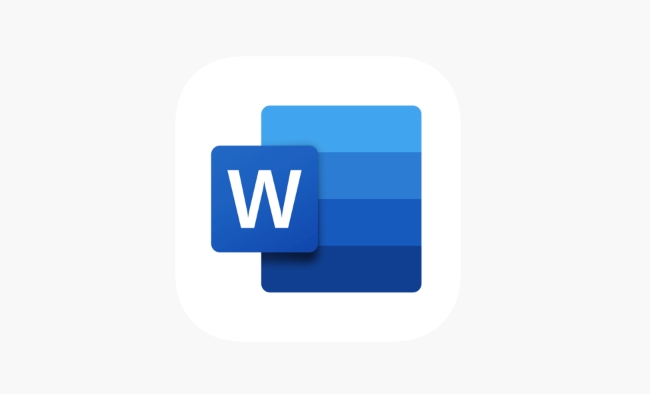
Inilah cara melakukannya:
- Buka dokumen anda dan pergi ke tab ulasan .
- Klik pada mengehadkan penyuntingan dalam kumpulan Protect.
- Di bawah sekatan pengeditan , semak hanya membenarkan pengeditan jenis ini dalam dokumen .
- Dari menu drop-down, pilih pilihan seperti:
- Tiada perubahan (baca sahaja)
- Perubahan yang dikesan
- Komen
- Mengisi borang (berguna untuk templat)
Kemudian klik Ya, mula menguatkuasakan perlindungan di bahagian bawah. Anda perlu menetapkan kata laluan (pilihan tetapi disyorkan), yang harus anda simpan dengan selamat.
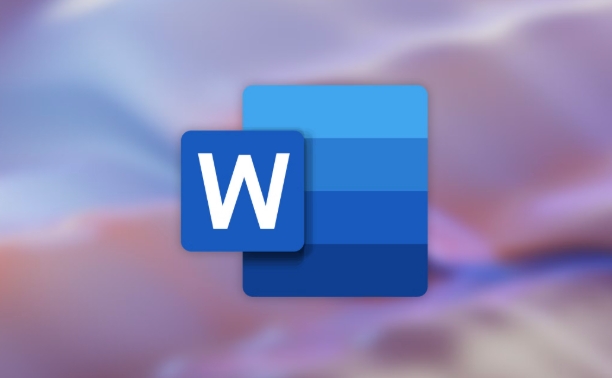
Menyulitkan fail dengan kata laluan
Satu lagi cara yang kukuh untuk mengelakkan suntingan yang tidak diingini adalah dengan menyulitkan dokumen dengan kata laluan. Kaedah ini tidak hanya melindungi penyuntingan - ia juga menyekat membuka fail tanpa kata laluan.
Untuk menggunakan penyulitan:
- Pergi ke Fail> INFO> Lindungi Dokumen> Menyulitkan dengan kata laluan .
- Taipkan kata laluan yang anda boleh ingat dan sahkan.
- Simpan dokumen.
Perlu diingat: Sesiapa yang mempunyai kata laluan boleh dibuka dan mengeditnya secara bebas melainkan jika anda juga menggunakan sekatan penyuntingan seperti yang disebutkan sebelumnya.
Jimat sebagai PDF untuk kawalan penuh
Jika anda tidak memerlukan penerima untuk membuat apa -apa perubahan, pertimbangkan untuk menyimpan fail sebagai PDF. PDF jauh lebih sukar untuk diedit tanpa perisian khas, dan mereka mengekalkan pemformatan merentasi peranti.
Untuk melakukan ini:
- Klik Fail> Simpan sebagai , kemudian pilih PDF dari dropdown jenis fail.
- Jika anda menggunakan versi dalam talian seperti Word di Web, cari pilihan eksport atau muat turun dan pilih PDF.
Kaedah ini amat berguna apabila berkongsi laporan, resume, atau draf akhir di mana penyuntingan tidak diperlukan.
Kaedah ini meliputi kebanyakan situasi di mana anda ingin melindungi dokumen perkataan daripada berubah. Bergantung pada keperluan anda-sama ada akses baca sahaja, pengeditan terhad, atau pemeliharaan format-salah satu daripada pendekatan ini harus berfungsi dengan baik.
Atas ialah kandungan terperinci Cara Melindungi Dokumen Word daripada Mengedit. Untuk maklumat lanjut, sila ikut artikel berkaitan lain di laman web China PHP!

Alat AI Hot

Undress AI Tool
Gambar buka pakaian secara percuma

Undresser.AI Undress
Apl berkuasa AI untuk mencipta foto bogel yang realistik

AI Clothes Remover
Alat AI dalam talian untuk mengeluarkan pakaian daripada foto.

Clothoff.io
Penyingkiran pakaian AI

Video Face Swap
Tukar muka dalam mana-mana video dengan mudah menggunakan alat tukar muka AI percuma kami!

Artikel Panas

Alat panas

Notepad++7.3.1
Editor kod yang mudah digunakan dan percuma

SublimeText3 versi Cina
Versi Cina, sangat mudah digunakan

Hantar Studio 13.0.1
Persekitaran pembangunan bersepadu PHP yang berkuasa

Dreamweaver CS6
Alat pembangunan web visual

SublimeText3 versi Mac
Perisian penyuntingan kod peringkat Tuhan (SublimeText3)

Topik panas
 Mengapakah dokumen perkataan pecah kepada baris baharu apabila saya menaip ruang?
Oct 09, 2023 pm 02:55 PM
Mengapakah dokumen perkataan pecah kepada baris baharu apabila saya menaip ruang?
Oct 09, 2023 pm 02:55 PM
Dokumen Word pecah ke baris baharu sebaik sahaja ruang ditekan Ini disebabkan oleh tetapan lalai, penjajaran teks, operasi jadual, dsb. Penyelesaiannya adalah seperti berikut: 1. Gunakan ruang tanpa garis untuk memastikan teks kemas dan sejajar 2. Laraskan tetapan lalai Dalam tetapan pilihan Word, anda boleh mencari tab "Lanjutan", dan kemudian nyahtanda "Pilihan Taip" Pilih pilihan "Balut garisan secara automatik apabila menekan bar ruang" 3. Gunakan aksara tab untuk memastikan jadual sejajar dan elakkan masalah pembalut baris 4. Gunakan kotak teks, dsb.
 Cara mengosongkan sejarah perlindungan dalam kaedah Windows 11: 2
Apr 23, 2023 am 08:04 AM
Cara mengosongkan sejarah perlindungan dalam kaedah Windows 11: 2
Apr 23, 2023 am 08:04 AM
Apabila PC anda kehabisan ruang storan, anda boleh melihat banyak folder dengan serta-merta untuk mengosongkan ruang. Satu yang menggunakan banyak ialah sejarah perlindungan Windows Defender, tetapi bolehkah anda mengosongkannya dalam Windows 11? Walaupun tidak diperlukan sepenuhnya, memadamkan sejarah perlindungan sebenarnya boleh membantu mengosongkan beberapa ruang storan pada sistem anda. Bagi sesetengah pengguna, fail ini menggunakan 20-25GB ruang, yang boleh menakutkan jika komputer anda kekurangan ruang storan. Jadi, mari kita ketahui apakah sejarah perlindungan, semua cara untuk mengosongkannya dalam Windows 11, dan cara mengkonfigurasinya untuk mengosongkannya secara automatik selepas masa yang ditetapkan. Apakah pemuliharaan sejarah? M
 Cara mengira penambahan, penolakan, pendaraban dan pembahagian dalam dokumen perkataan
Mar 19, 2024 pm 08:13 PM
Cara mengira penambahan, penolakan, pendaraban dan pembahagian dalam dokumen perkataan
Mar 19, 2024 pm 08:13 PM
WORD adalah pemproses perkataan yang berkuasa Kita boleh menggunakan perkataan untuk mengedit pelbagai teks Dalam jadual Excel, kita telah menguasai kaedah pengiraan penambahan, penolakan dan penggandaan Jadi jika kita perlu mengira penambahan nilai dalam jadual Word. Bagaimana untuk menolak pengganda? Bolehkah saya hanya menggunakan kalkulator untuk mengiranya? Jawapannya sudah tentu tidak, WORD juga boleh melakukannya. Hari ini saya akan mengajar anda cara menggunakan formula untuk mengira operasi asas seperti penambahan, penolakan, pendaraban dan pembahagian dalam jadual dalam dokumen Word. Jadi, hari ini izinkan saya menunjukkan secara terperinci cara mengira penambahan, penolakan, pendaraban dan pembahagian dalam dokumen WORD? Langkah 1: Buka WORD, klik [Jadual] di bawah [Sisipkan] pada bar alat dan masukkan jadual dalam menu lungsur.
 Perkara yang perlu dilakukan jika tiada butang putaran dalam kotak teks Word
Dec 08, 2022 am 09:50 AM
Perkara yang perlu dilakukan jika tiada butang putaran dalam kotak teks Word
Dec 08, 2022 am 09:50 AM
Penyelesaian kepada masalah bahawa tiada butang putaran dalam kotak teks Word: Selepas membuka dokumen mod keserasian, tekan kekunci F12 untuk menyimpannya sebagai versi yang lebih tinggi, dan kemudian bukanya semula.
 Perkara yang perlu dilakukan jika teks Word melimpahi sempadan
Jun 07, 2023 am 11:11 AM
Perkara yang perlu dilakukan jika teks Word melimpahi sempadan
Jun 07, 2023 am 11:11 AM
Penyelesaian kepada teks perkataan yang melimpahi sempadan: 1. Klik kanan tetikus dalam ruang kosong dan klik pilihan "Table Properties" 2. Nyahtanda ketinggian yang ditentukan dalam jadual dalam antara muka "Table Properties"; Klik OK untuk menyelesaikan masalah Masalah bahawa teks dalam Word melebihi sempadan kanan halaman.
 Mengapa perkataan dokumen tidak boleh diedit?
Jun 28, 2023 pm 02:48 PM
Mengapa perkataan dokumen tidak boleh diedit?
Jun 28, 2023 pm 02:48 PM
Sebab mengapa dokumen perkataan tidak boleh diedit: 1. Dokumen perkataan dikunci, gangguan bekalan elektrik yang tidak dijangka dan penutupan mesin yang tidak dijangka akan menyebabkan keabnormalan fail sistem 2. Fail perkataan rosak disebabkan oleh operasi komputer yang tidak betul, virus komputer, ralat peranti storan atau Masalah pemindahan fail. Disebabkan oleh; 3. Dokumen perkataan ditetapkan kepada mod baca sahaja, yang biasanya berlaku dalam persekitaran dokumen yang dikongsi 4. Ralat berlaku dalam program perkataan dan mesej ralat;
 Perkara yang perlu dilakukan jika dokumen perkataan tidak boleh diedit
Mar 19, 2024 pm 09:37 PM
Perkara yang perlu dilakukan jika dokumen perkataan tidak boleh diedit
Mar 19, 2024 pm 09:37 PM
Selepas mengedit dokumen, kami akan menyimpan dokumen untuk memberikan kemudahan untuk mengedit dan mengubah suai dokumen pada masa akan datang Kadang-kadang kami boleh mengubah suainya terus selepas mengklik pada dokumen yang diedit, tetapi kadang-kadang atas sebab yang tidak diketahui, tidak ada jawapan tidak kira bagaimana kami. klik pada dokumen perkataan, dan arahan tidak akan dilaksanakan, apakah yang perlu saya lakukan jika dokumen perkataan tidak boleh diedit? Jangan risau, editor akan membantu anda menyelesaikan masalah ini. Mari kita lihat proses operasi. Selepas membuka dokumen Word, semasa mengedit teks, anda akan melihat gesaan "Hadkan Pengeditan" dipaparkan di sebelah kanan halaman, seperti yang ditunjukkan dalam rajah di bawah. 2. Anda perlu membatalkan penyuntingan dan anda perlu mengetahui kata laluan yang ditetapkan Klik "Stop Protection" di bawah gesaan pop timbul, seperti yang ditunjukkan dalam rajah di bawah. 3. Kemudian masukkan kata laluan dalam kotak dialog "Unprotect Document" dan klik OK, seperti yang ditunjukkan dalam rajah di bawah.
 Amalan aplikasi Python dalam perlindungan kod sumber perisian
Jun 29, 2023 am 11:20 AM
Amalan aplikasi Python dalam perlindungan kod sumber perisian
Jun 29, 2023 am 11:20 AM
Sebagai bahasa pengaturcaraan peringkat tinggi, bahasa Python mudah dipelajari, mudah dibaca dan ditulis, dan telah digunakan secara meluas dalam bidang pembangunan perisian. Walau bagaimanapun, disebabkan sifat sumber terbuka Python, kod sumber mudah diakses oleh orang lain, yang membawa beberapa cabaran kepada perlindungan kod sumber perisian. Oleh itu, dalam aplikasi praktikal, kita sering perlu mengambil beberapa kaedah untuk melindungi kod sumber Python dan memastikan keselamatannya. Dalam perlindungan kod sumber perisian, terdapat pelbagai amalan aplikasi untuk dipilih oleh Python. Di bawah adalah beberapa perkara biasa






